# วิธีตั้งค่า VSCode เพื่อใช้กับ NestJS
#Dev#Javascript#Nestjs#Backend#Vscode#Settingsสำหรับ NestJS (opens new window) นั้น ตอนนี้ผมก็จะ Dev ใน VSCode เป็นหลัก ไม่แน่ใจว่าถ้าเปลี่ยนไปใช้ Webstorm จะง่ายกว่ารึไม่นะ
แต่ถ้าคุณใช้ VSCode เหมือนกับผมแล้วล่ะก็ วันนี้ผมจะมานำเสนอวิธีการตั้งค่าเพื่อให้ชีวิตง่ายขึ้น?
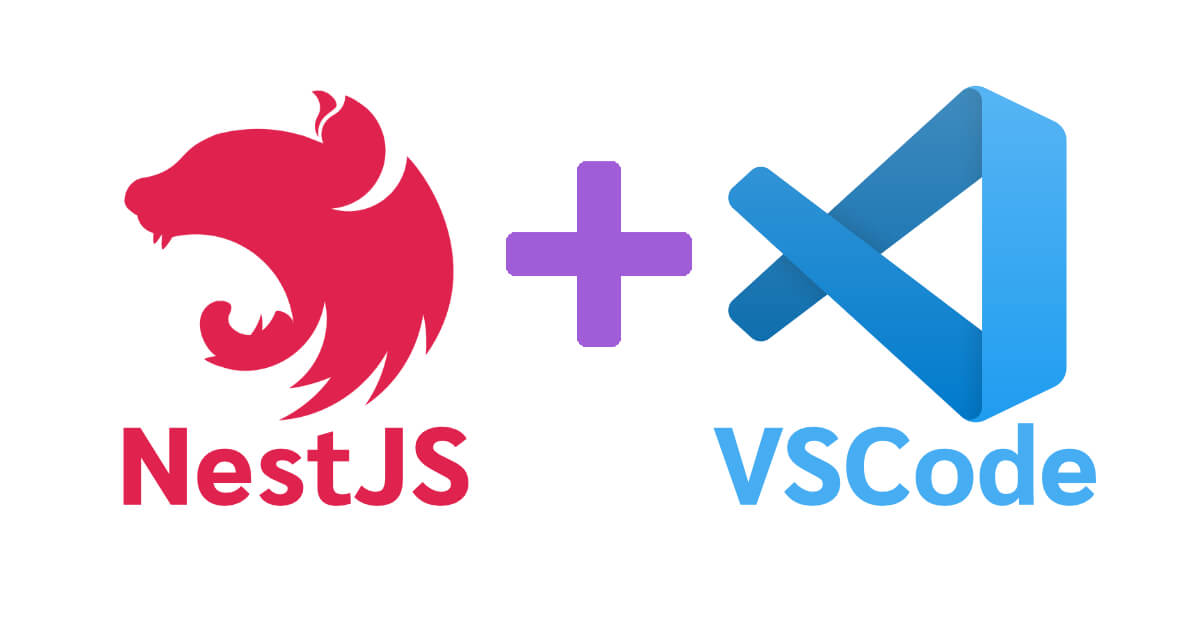
# ตั้งค่า settings.json
.vscode/settings.json
{
"editor.tabSize": 2,
"eslint.validate": ["typescript", "typescriptreact"],
"editor.codeActionsOnSave": {
"source.fixAll.eslint": true
},
"typscript.validate.enable": false,
"typscript.format.enable": false,
"editor.formatOnSave": true,
"debug.node.autoAttach": "on",
"debug.openDebug": "neverOpen"
}
ทั้งหมดนี้จะเป็นการตั้งค่าให้ VSCode จัด Format โค้ดทันทีที่เราเซฟไฟล์ต่างๆ
และเมื่อเราสั่ง npm run start:debug ใน Terminal ที่อยู่ข้างใน VSCode
ตัว VSCode จะเริ่ม Debug Mode ทันที เราสามารถกดสร้าง Breakpoints เพื่อหยุดบรรทัดโค้ดของเราได้เลย
# ติดตั้ง VSCode Extension
ที่จะติดตั้งหลักๆก็คือตัวช่วยในภาษา TypeScript และ ตัวช่วยในการทำ Testing
# Typescript Extension Pack
เป็น Pack รวมหลายๆเครื่องมืออำนวยความสะดวกของภาษา TypeScript รายละเอียดเพิ่มเติมอ่านในลิงก์ได้เลยครับ
Download (opens new window)
# Jest
และถ้าหากเราต้องการให้ VSCode ทำการ Automate Testing ด้วยความที่ NestJS จะทำการติดตั้ง Jest (opens new window) มาเป็นตัวทำ Testing เราก็จะใช้อันนี้ล่ะ
Download (opens new window)
ทีนี้ทุกครั้งที่เราเซฟไฟล์ก็จะเกิดการทำ Testing โดยอัตโนมัติ
